将 OneNote 表格转换为 Excel 工作表
有时为了改善表格在页面上的外观,你可以设置表格格式为类似简单的电子表格。 在 OneNote 2013 或 2016 中,还可以选择将其转换为功能齐全的Microsoft Excel 电子表格。
-
在 OneNote 中,打开包含要转换的表格的页面。
-
单击任一单元格内激活表格并显示隐藏的“表格工具”选项卡。
-
在“表格工具”选项卡上,选择“转换为 Excel 电子表格”。
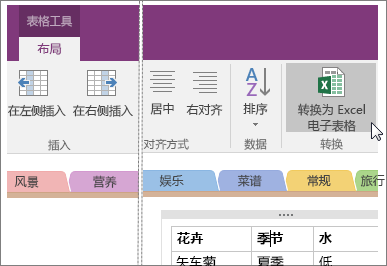
OneNote 将表格转换为 Excel 电子表格,并在页面上插入一个图标以及文件的嵌入式动态预览。 如果更改或更新电子表格,将自动更新笔记页面的预览。
如果你的数据已在电子表格中,你可以向页面添加 Excel 电子表格。







